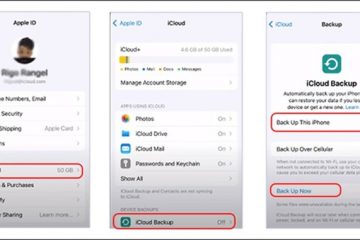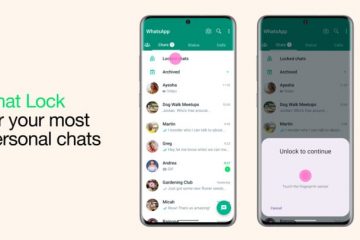Jedes Android-Gerät wird mit einer integrierten Navigations-App namens Google Maps ausgeliefert. Google Maps ist eine kostenlose Navigations-App, die schnellere und einfachere Smartphone-Navigationsoptionen bietet.
Mittlerweile nutzt fast jeder Android-Smartphone-Benutzer die App und Sie benötigen lediglich ein Google-Konto, um mit dem Navigationstool zu beginnen. Im Laufe der Jahre hat sich auch Google Maps stark verbessert.
Jetzt können Sie mit Google Maps den Luftqualitätsindex überprüfen, Standortinformationen teilen, wichtige Orte teilen und mit Lesezeichen versehen usw. Leider ist dies mit der App nicht der Fall Ziemlich nützlich, es hat den schlechten Ruf, die Akkulaufzeit von Android zu belasten.
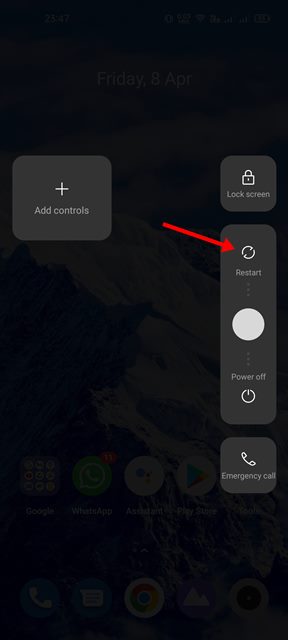
Auch wenn Sie Google Maps nicht aktiv nutzen, laufen einige seiner Prozesse im Hintergrund ab und belasten so Ihre Akkulaufzeit. Wenn Sie mit einem Problem mit dem leeren Akku von Google Maps zu kämpfen haben, lesen Sie den Artikel weiter.
10 Methoden zur Behebung des leeren Akkus von Google Maps unter Android
Es gibt viele Lösungen, um zu verhindern, dass Google Maps den Akku Ihres Telefons belastet. Einige der Lösungen sind kompliziert, führen aber zu besseren Ergebnissen. So beheben Sie die Akkuentladung von Google Maps auf Android.
1. Starten Sie Ihr Android-Smartphone neu
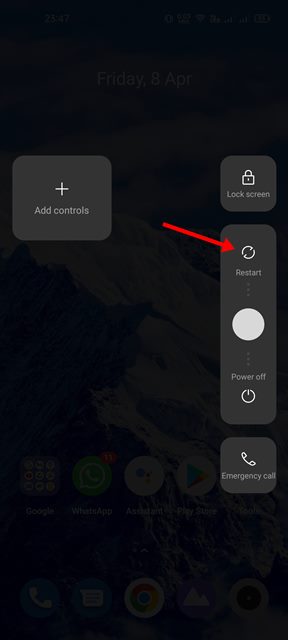
Durch einen Neustart werden alle im Hintergrund laufenden Aufgaben geschlossen und der Fehler behoben, der möglicherweise die Akkulaufzeit verkürzt.
Bevor Sie also etwas anderes versuchen, Starten Sie Ihr Android-Smartphone neu und nutzen Sie Google Maps für eine Weile. Wenn das Problem mit der Batterieentladung weiterhin besteht, befolgen Sie die nächsten Methoden.
2. Deaktivieren Sie die Ortungsdienste
Das erste, was Sie tun können, um zu verhindern, dass Maps den Akku Ihres Android-Geräts belastet, ist, die Ortungsdienste auszuschalten. Wenn das GPS ausgeschaltet ist, kann Maps viele seiner Prozesse nicht im Hintergrund ausführen, wodurch das Problem der Batterieentladung möglicherweise behoben wird.
Auf Android-Smartphones können Sie die Ortungsdienste ganz einfach deaktivieren. Befolgen Sie dazu die unten aufgeführten Schritte.
1. Öffnen Sie die Android-App-Schublade und wählen Sie die App Einstellungen aus.
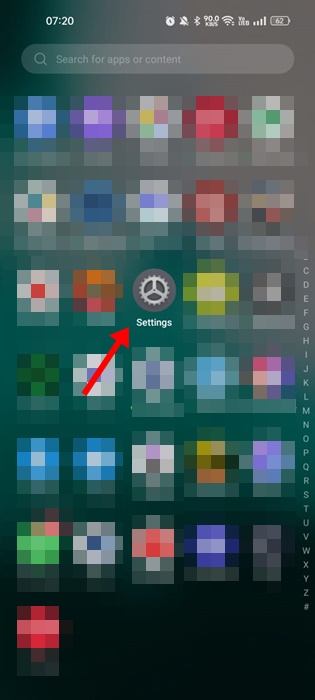
2. Wenn die App „Einstellungen“ geöffnet wird, tippen Sie auf den Standort.
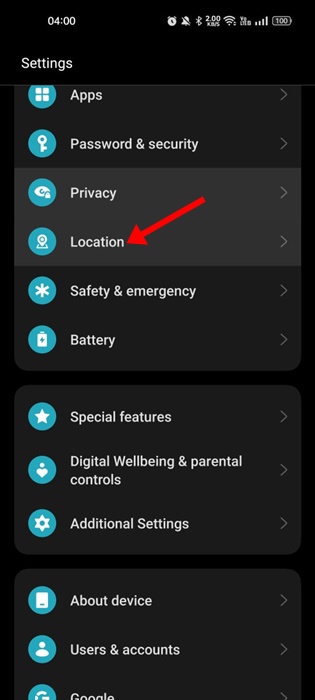
3. Deaktivieren Sie auf dem Standortbildschirm den Schalter für „Standort“.
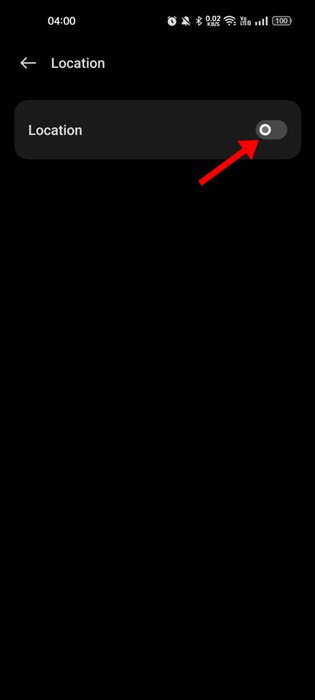
Das ist es! Dadurch werden die Ortungsdienste auf Ihrem Android-Smartphone sofort deaktiviert. Dadurch wird das Problem der Batterieentladung drastisch reduziert.
3. Standortzugriff nur während der Nutzung der App zulassen
Wenn Sie die neueste Version von Android verwenden, können Sie den Standortzugriff nur aktivieren, während Sie die App aktiv nutzen.
Diese Funktion ist nützlich und kann den Batterieverbrauch erheblich reduzieren. Folgendes müssen Sie tun:
1. Öffnen Sie die Android-App-Schublade und wählen Sie die App Einstellungen aus.
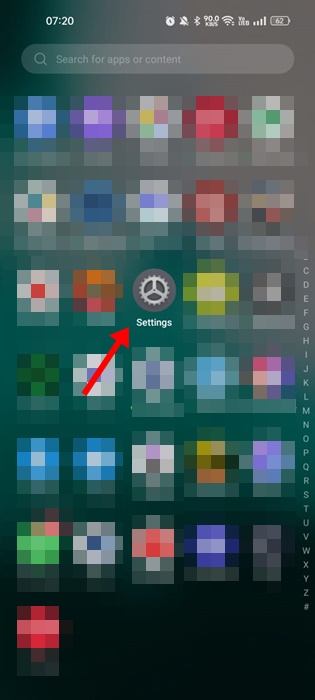
2. Wenn die App „Einstellungen“ geöffnet wird, tippen Sie auf Apps.
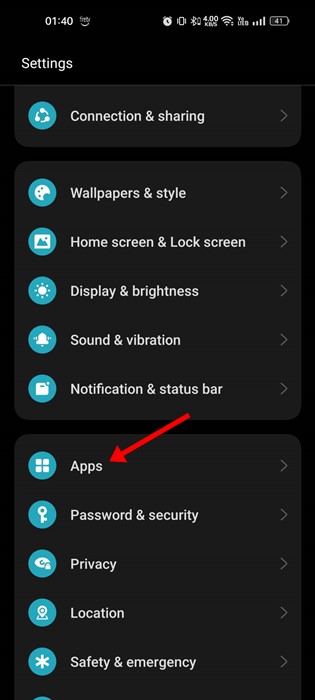
3. Tippen Sie auf dem Apps-Bildschirm auf App-Verwaltung.
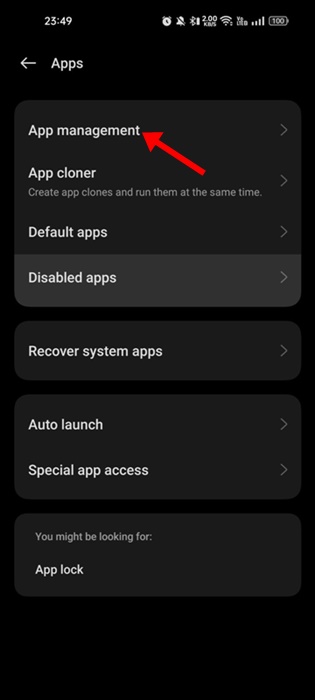
4. Suchen Sie nun nach Google Maps und tippen Sie darauf.
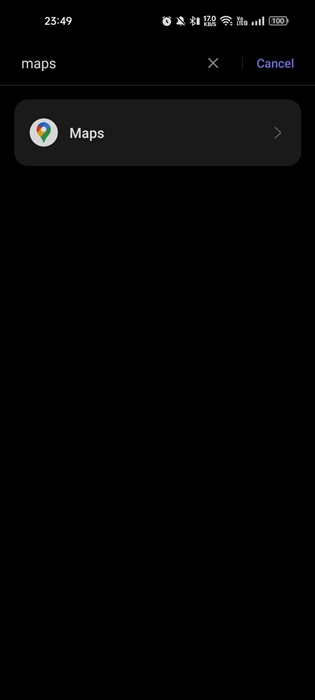
5. Tippen Sie im App-Info-Bildschirm für Karten auf „Berechtigungen“.
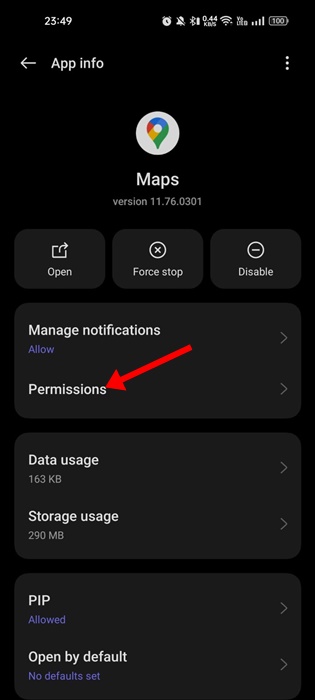
6. Tippen Sie nun auf den Standort.
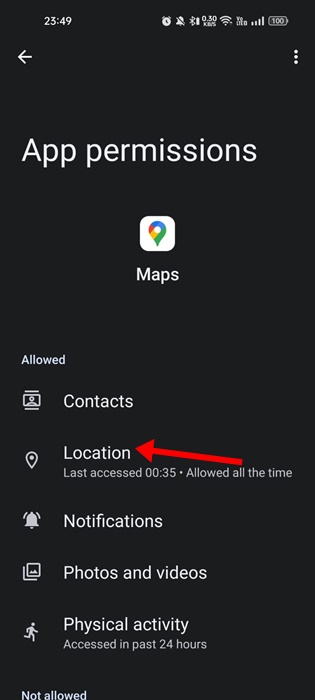
7. Wählen Sie unter Standortzugriff für diese App die Option „Nur während der Verwendung der App zulassen“ aus.
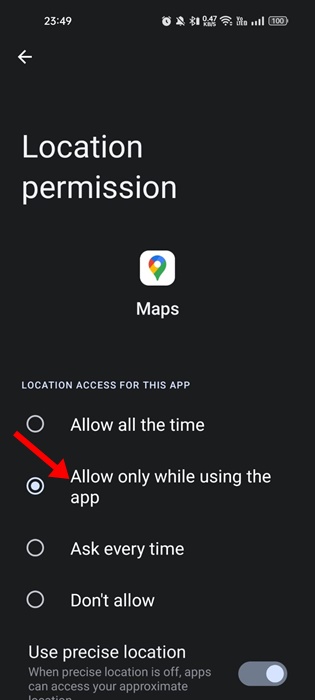
Das ist es! Schließen Sie nun die Einstellungen-App. Dadurch ist der Standortzugriff nur bei Verwendung der Google Maps-App möglich.
4. Aktivieren Sie den dunklen Modus von Maps
Google Maps verfügt über einen dunklen Modus, der den Batterieverbrauch reduziert und die Belastung der Augen verringert. Wenn Sie weiterhin Probleme mit der Akkuentladung von Google Maps unter Android haben, ist es an der Zeit, den Dunkelmodus zu aktivieren.
1. Öffnen Sie die Karten-App und tippen Sie auf IhrProfilbild, wie ich es im Screenshot markiert habe.
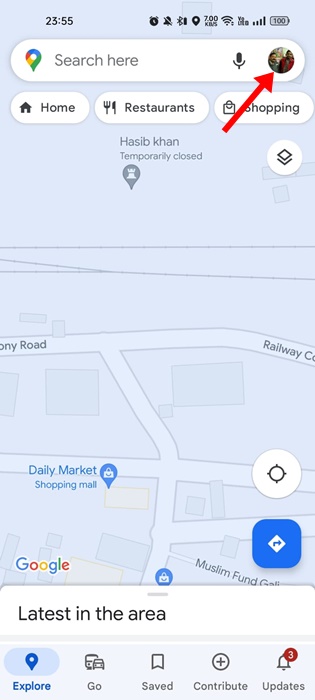
2. Wählen Sie im Google Maps-Menü Einstellungen.
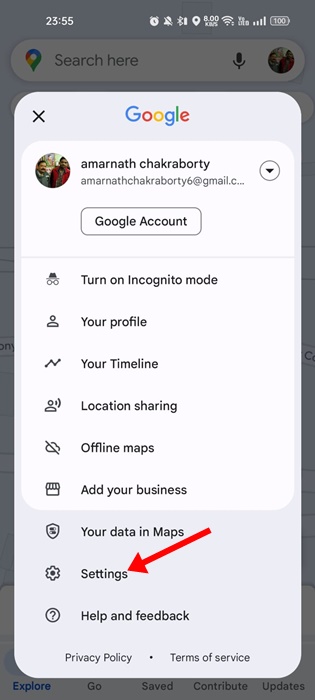
3. Tippen Sie im Einstellungsbildschirm auf das Design.
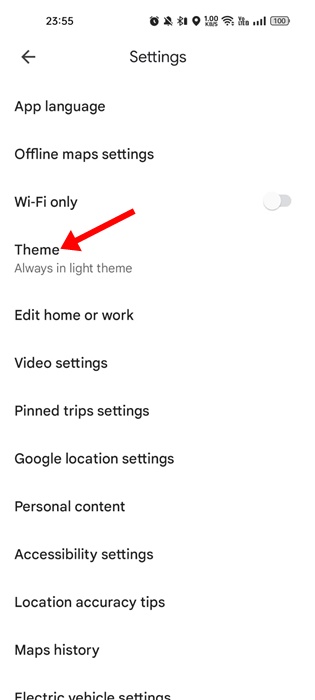
4. Sie sehen nun eine Theme-Eingabeaufforderung; Wählen Sie „Immer im dunklen Design“.
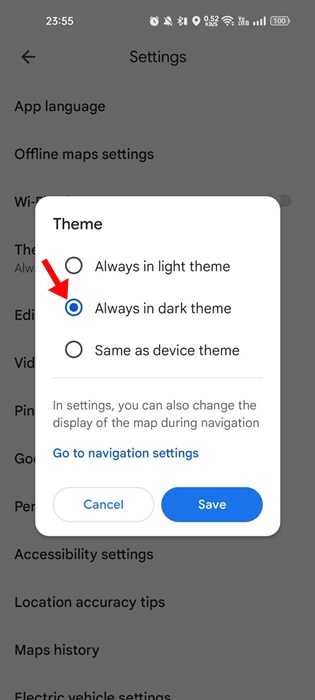
Das ist es! Dadurch wird das dunkle Design sofort in Ihrer Google Maps-App aktiviert.
5. Hintergrunddatennutzung für Google Maps deaktivieren
Wie wir alle wissen, nutzt Google Maps Ihr Internet stillschweigend, um Ihnen bestimmte Funktionen bereitzustellen, auch wenn Sie es nicht aktiv nutzen. Wenn Sie also den Akkuverbrauch reduzieren möchten, deaktivieren Sie am besten die Hintergrunddatennutzung für Google Maps.
1. Öffnen Sie die Android-App-Schublade und wählen Sie die App Einstellungen aus.
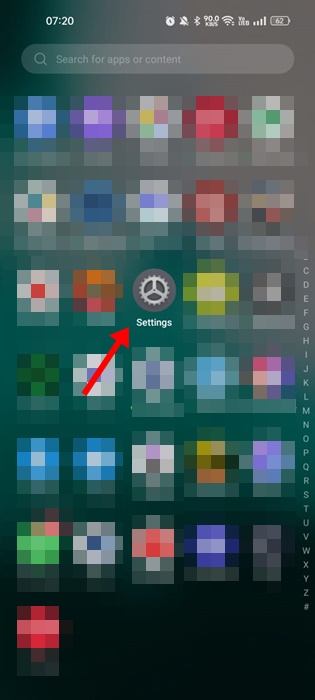
2. Wenn die App „Einstellungen“ geöffnet wird, tippen Sie auf Apps.
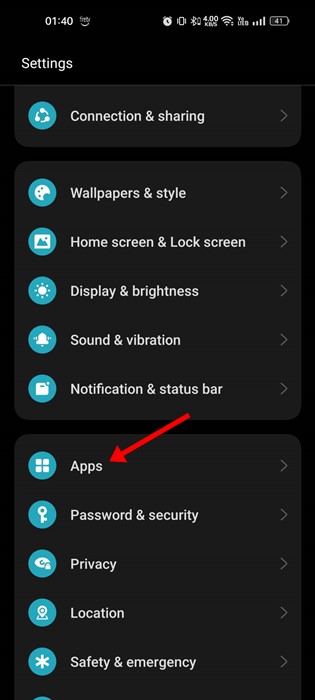
3. Tippen Sie auf dem Apps-Bildschirm auf App-Verwaltung.
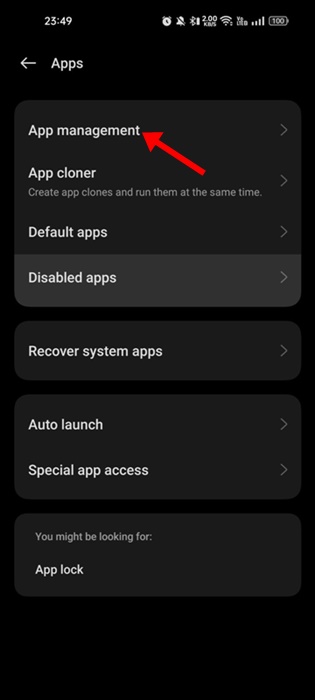
4. Suchen Sie nun nach Google Maps und tippen Sie darauf.
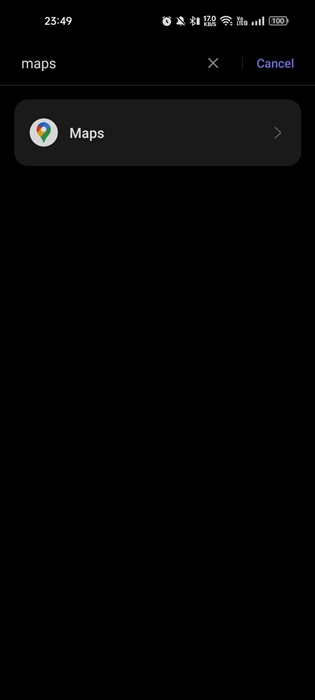
5. Tippen Sie im nächsten Bildschirm auf Datennutzung.
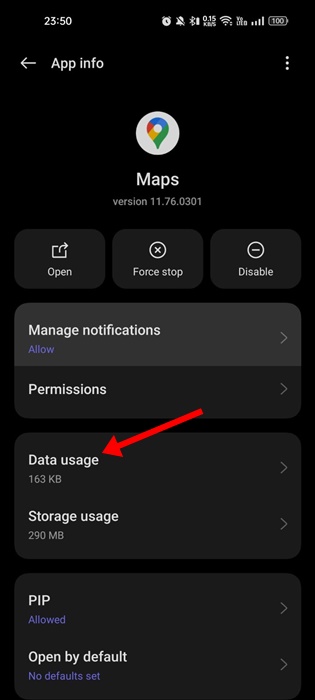
6. Deaktivieren Sie den Schalter für „Hintergrunddaten“ auf dem Datennutzungsbildschirm.
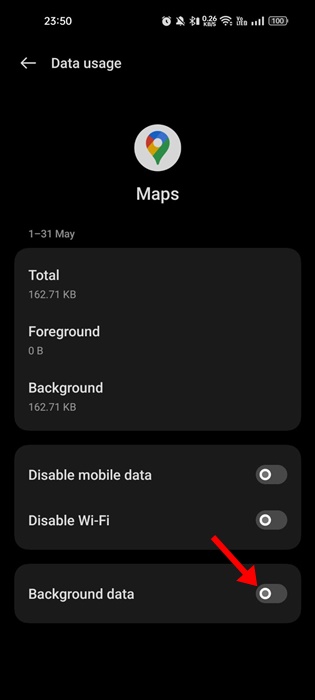
Das ist es! So können Sie die Hintergrunddatennutzung für die Google Maps-App auf Android deaktivieren.
6. Aktivieren Sie den Batteriesparmodus
Jedes Android-Smartphone verfügt über einen Energiesparmodus, der die Akkulaufzeit um einige Stunden verlängert. Wenn Sie bisher alle Methoden befolgt haben und das Problem mit der Akkuentladung im Zusammenhang mit Google Maps immer noch nicht behoben ist, können Sie versuchen, den Akkusparmodus zu aktivieren.
Durch die Aktivierung des Akkusparmodus werden bestimmte Hintergrundprozesse eingeschränkt und Android-Funktionen, verringert jedoch das Problem der Batterieentladung. So aktivieren Sie den Energiesparmodus auf Android.
1. Öffnen Sie die Einstellungen-App auf Ihrem Android und wählen Sie „Akku“.
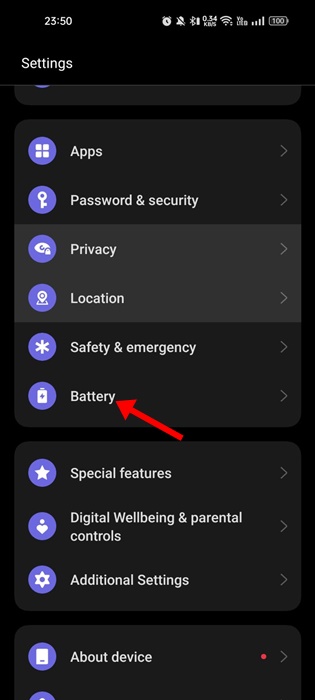
2. Tippen Sie auf dem Batteriebildschirm auf den Energiesparmodus.
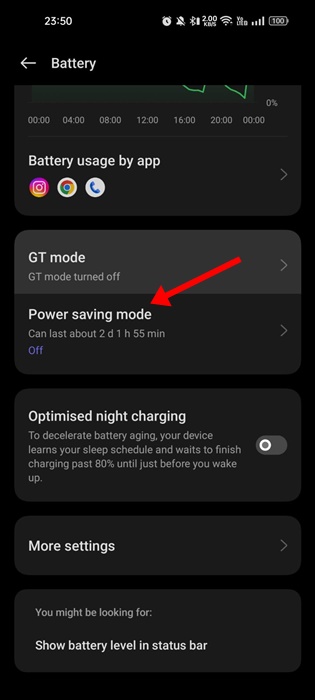
3. Aktivieren Sie im nächsten Bildschirm den Schalter für „Energiesparmodus“.
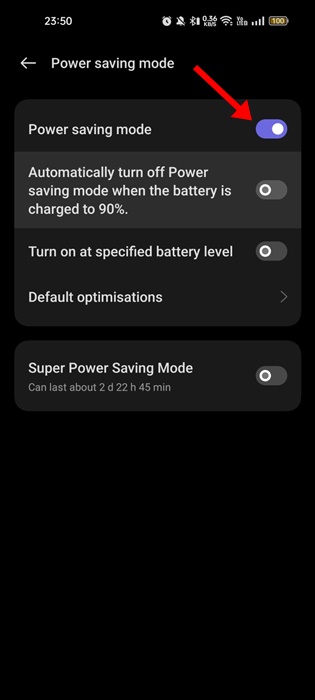
Das ist es! Dadurch wird der Batteriesparmodus auf Ihrem Android-Smartphone aktiviert. Sie finden auch eine Option zum Ein-/Ausschalten des Energiesparmodus im Benachrichtigungsfeld.
7. Reduzieren Sie die Bildschirmaktualisierungsrate
Das Reduzieren der Bildschirmaktualisierungsrate ist eine weitere zuverlässige Option, um den Akkuverbrauch unter Android zu senken. Eine Bildschirmaktualisierungsrate von bis zu 120 Hz kann sich auf die Akkulaufzeit Ihres Telefons auswirken. daher können Sie es auf 60 oder 90 Hz einstellen.
1. Wählen Sie die App „Einstellungen“. Öffnen Sie als Nächstes Ihre Android-App-Schublade.

2. Tippen Sie in den Einstellungen auf Anzeige & Helligkeit.
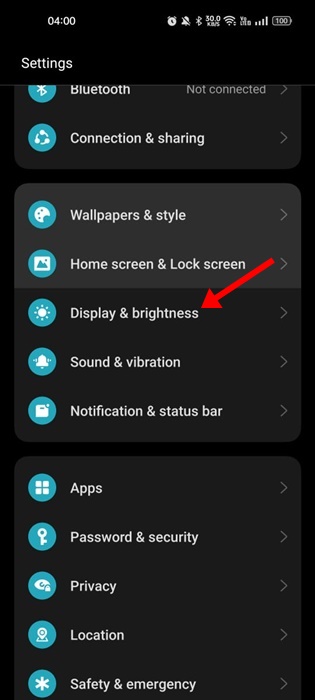
3. Tippen Sie unter „Anzeige und Helligkeit“ auf die Bildschirmaktualisierungsrate.
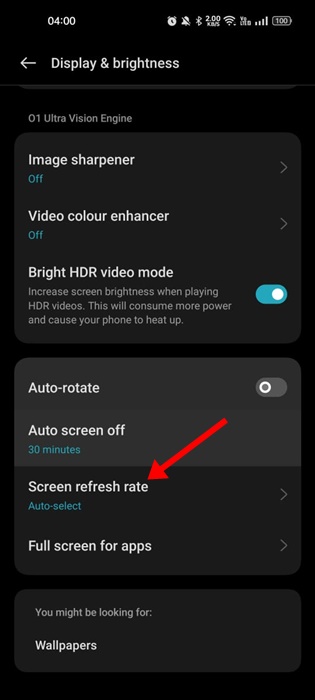
4. Wählen Sie im nächsten Bildschirm „Standard“
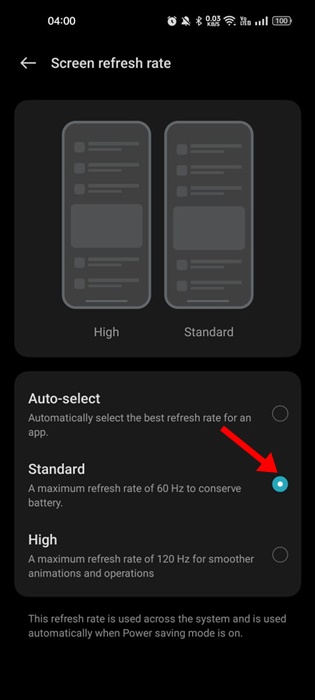
Das ist es! Sie können die Bildschirmaktualisierungsrate reduzieren, um die Akkulaufzeit Ihres Telefons zu maximieren.
8. Aktualisieren Sie Ihr Android-Smartphone
Wer weiß, vielleicht hängt das Problem mit der Akkuentladung mit einem Fehler in Ihrem Betriebssystem zusammen. Sie können Ihre Android-Version auf die neueste Version aktualisieren, um alle möglichen Probleme zu vermeiden.
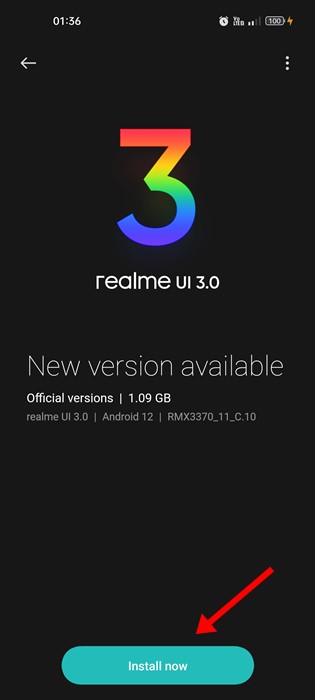
1. Öffnen Sie die Einstellungen-App auf Ihrem Smartphone und wählen Sie „Über das Gerät“.
2. Suchen Sie auf dem Info-Gerät nach Systemaktualisierungen.
Wenn Aktualisierungen verfügbar sind, installieren Sie diese auf Ihrem Smartphone. Nach dem Update wird das Problem mit der Akkuentladung bei der Verwendung von Google Maps behoben.
9. Installieren Sie die Google Maps-App neu.
Eine Neuinstallation ist die einzige verbleibende Option, um das Problem zu beheben, dass der Akku von Google Maps unter Android leer wird.
Manchmal führt eine Neuinstallation der App dazu, dass der Akku leer wird Probleme mit Datenverlust oder hoher Speicherauslastung unter Android.
Drücken Sie also lange auf das Karten-App-Symbol auf Ihrem Startbildschirm und wählen Sie „Deinstallieren“. Installieren Sie Google Maps nach der Deinstallation erneut.
10. Beginnen Sie mit der Verwendung von Kartenalternativen oder Offline-Navigations-Apps
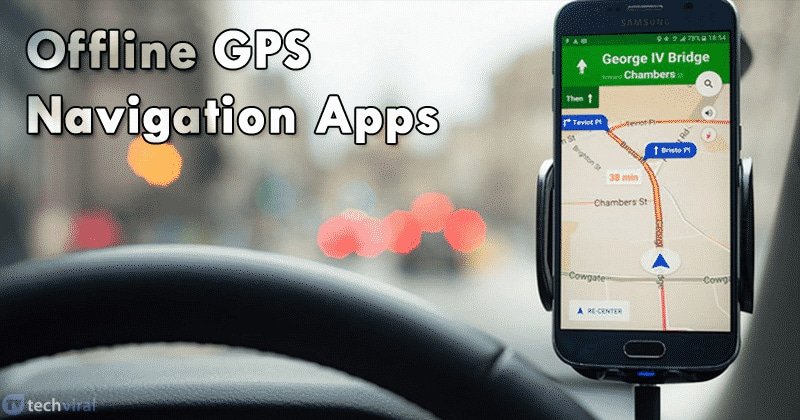
Der Wechsel zu Offline-Navigations-Apps ist die beste Option, wenn Sie häufig reisen und häufig Probleme mit niedrigem Akkustand haben.
Viele Google Maps-Alternativen im Google Play Store ermöglicht Ihnen das Herunterladen von Karten für die Offline-Nutzung. Sogar Google Maps verfügt über eine Funktion zum Herunterladen von Karten zur Offline-Anzeige.
Schauen Sie sich also die besten Offline-GPS-Navigations-Apps an, um alle verfügbaren Optionen zu entdecken.
Lesen Sie auch: So verfolgen Sie Android Gerät und Suche auf Google Maps
Google Maps, das die Akkulaufzeit auf Android belastet, kann problematisch sein, aber die gemeinsamen Methoden helfen Ihnen, das Problem zu lösen. Um Google Maps optimal nutzen zu können und Probleme auszuschließen, sollten Sie es sich zur Gewohnheit machen, die Updates rechtzeitig zu installieren.